# 场景案例
# 针对表单组件场景的样式调整
# 调整PC端、移动端子表单、子表关联、多表关联表头行高
场景:PC端子表单、子表关联、多表关联的表头行高占比太大,想要将高度调低 代码:
/*
5.1.1 调整PC端、移动端子表单、子表关联、多表关联表头行高
*/
/*
因为默认element ui的table的header为59px
如果执意要改就要破坏它原有的样式,覆盖它
*/
/*
header高度改为40px(PC)
*/
.qiqiao-form__multiFormAssociation .el-table th .cell .table_header,.qiqiao-form__childFormAssociation[data-v-3283852e] .el-table th .cell .table_header,.qiqiao-form__relate-query[data-v-557c4e4b] .el-table th .cell .table_header{
white-space: normal;
overflow: hidden;
text-overflow: ellipsis;
display: -webkit-box;
-webkit-line-clamp: 1;
-webkit-box-orient: vertical;
line-height: 29px;
height: 29px;
}
.el-table .el-table__cell{
padding: 0;
}
.el-table thead{
height: 30px;
}
body .el-table th .cell{
line-height: 30px;
}
/*
如果执意要改就要破坏它原有的样式,覆盖它,因为ui库带有的样式有padding啥的会影响你修改高度,所以要覆盖掉但又要保留原有样式
还有移动端这个组件库内部用rem,如果强行用px覆盖可能会出事
*/
/*
header高度改为30px(移动)
*/
.dyFormSubform .el-table th,.subformTable .el-table th{
padding: 0;
}
.subformTable .el-table th .cell .table_head{
white-space: normal;
overflow: hidden;
text-overflow:ellipsis;
display: -webkit-box;
-webkit-line-clamp: 1;
-webkit-box-orient: vertical;
line-height: 29px;
height: 29px;
}
.dyFormRelatedQuery .el-table th{
padding: 0;
overflow: hidden;
}
.el-table thead{
height: 30px;
}
代码编写位置:
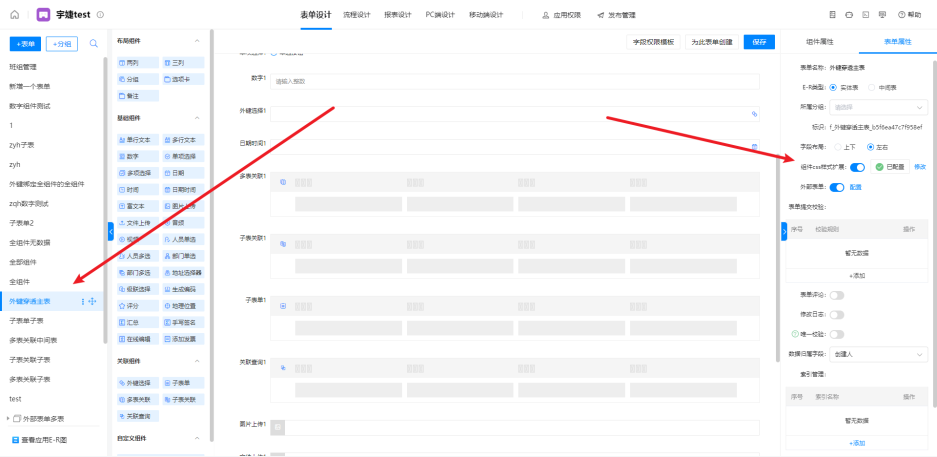
实现效果:
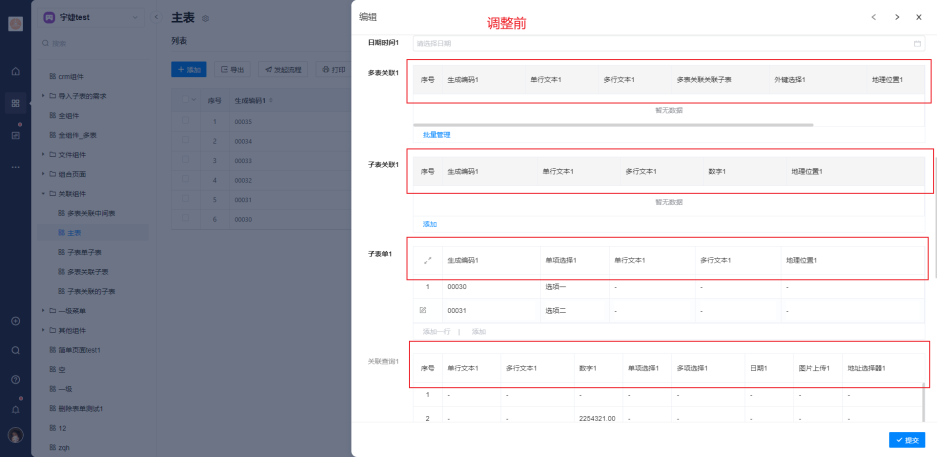
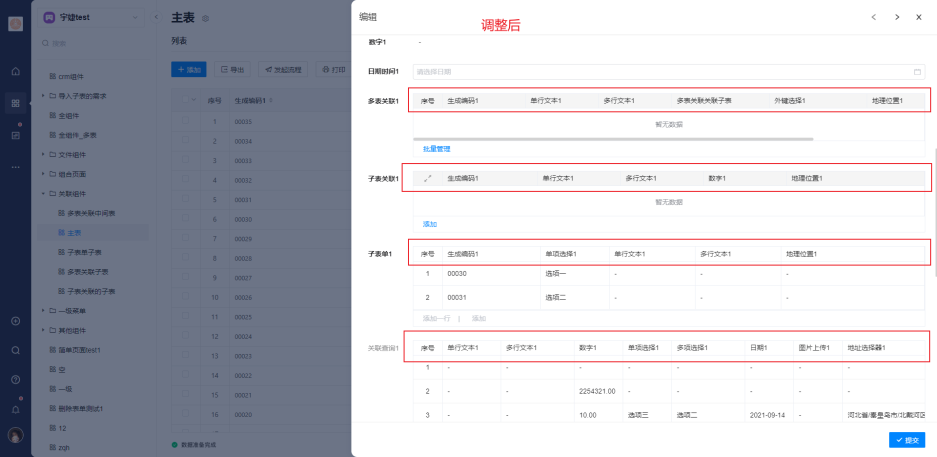
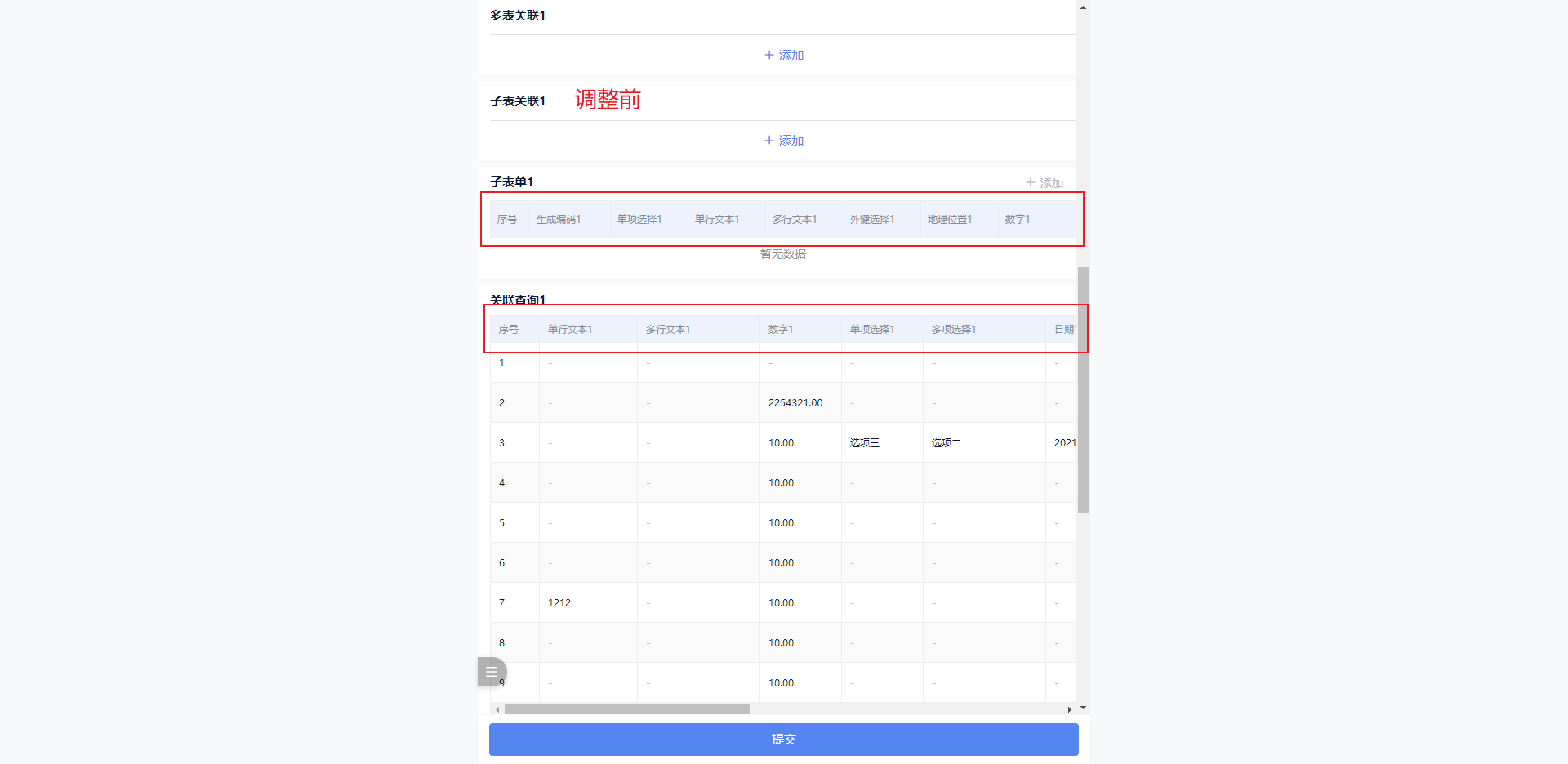
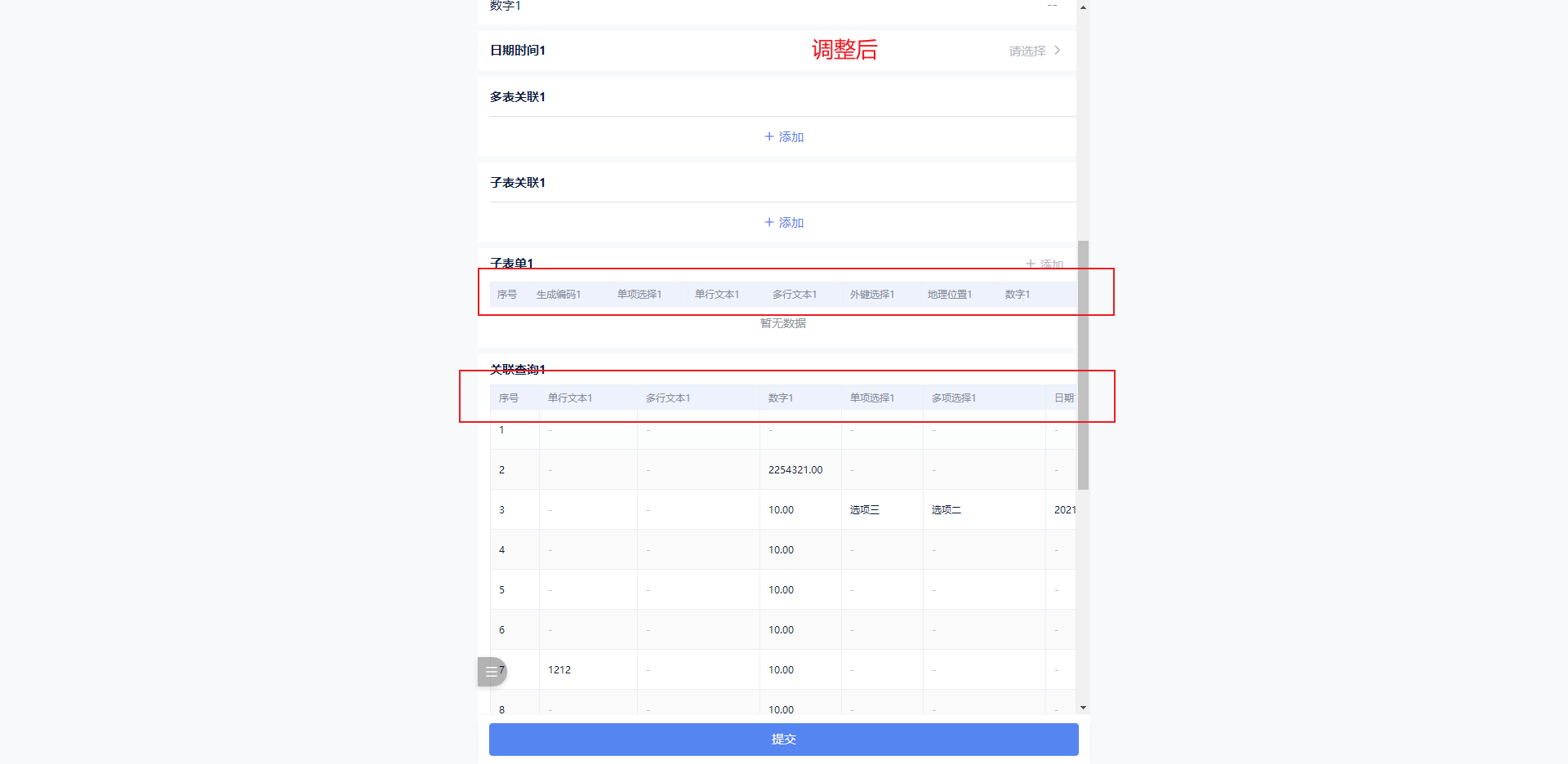
# 修改单行文本组件的样式大小
场景:表单设计过程中,想要设计组件的样式调整页面美观,或者告知提交表单人员这个组件内填写信息的重要性,就可以使用更改组件的样式来实现。
代码:
/* 单行文本下有唯一的类名,所以可以取唯一的类名只修改单行文本,一次性修改所有的单行文本,或者说一个个修改也行 */
.qiqiao-form__textbox .el-input__inner{
background-color: skyblue;
color: #fff;
}
.qiqiao-form__textbox input.el-input__inner::placeholder{
color: #fff;
}
/* 因为标题修改没有唯一类名,只能一个个修改,如果不一个个,全部标题都会影响到 */
.formItem:nth-child(2) .formItem_content .el-form-item__label,.formItem:nth-child(3) .formItem_content .el-form-item__label,.formItem:nth-child(4) .formItem_content .el-form-item__label{
color: skyblue;
}
实现效果:
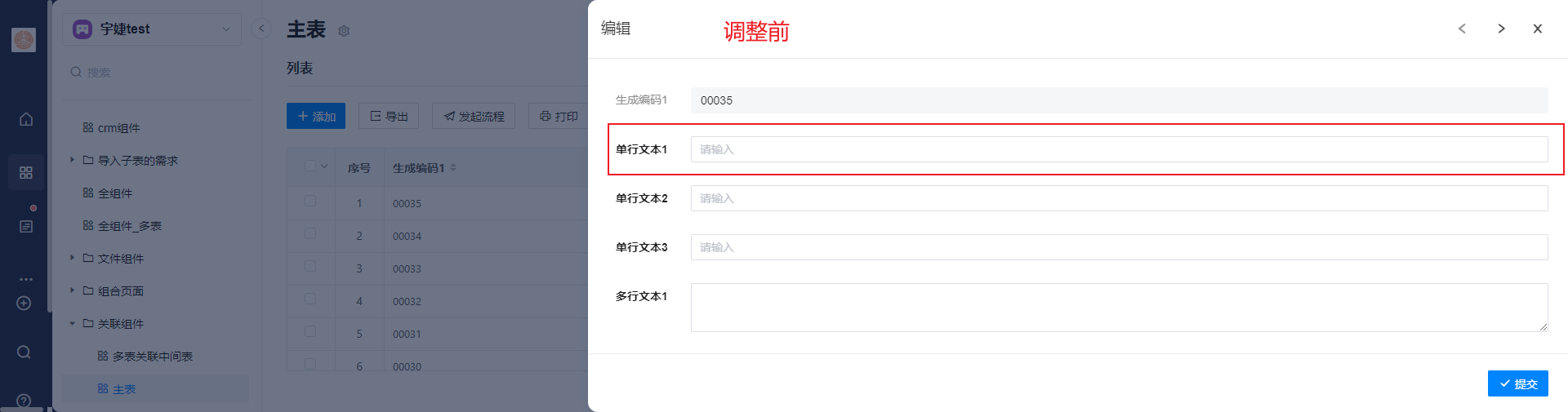
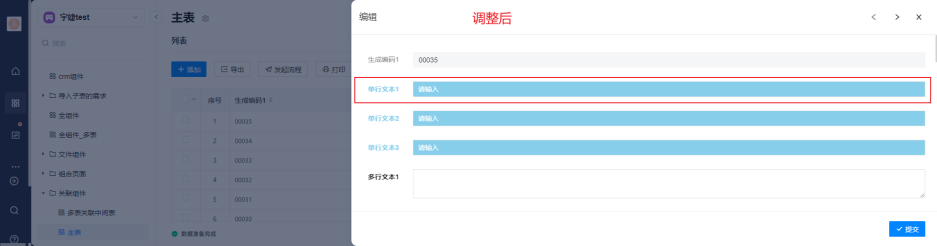
# 针对流程场景的样式调整
# 手机端填单/详情的顶部Tab栏隐藏
场景:针对某个流程,不想用户看到顶部tab栏时,可用CSS进行隐藏 代码:
.workflow_form .workflow_detail .workflow_detail_header {display: none !important;}
.workflow_info .workflow_detail_header{display: none !important;}
/* 填单页+详情页tab标题用 */
.workflow_form .workflow_detail .hasButtons .formRender {margin-top:10px !important;}
.workflow_info .workflow_detail{top:0px !important;}
/* 字段填写模块+详情模块-上间距用 */
.workflow_form .workflow_detail_header_userInfo{padding: 16px 14px 18px !important;}
/* 填单页标题上下左右边距用*/
实现效果:
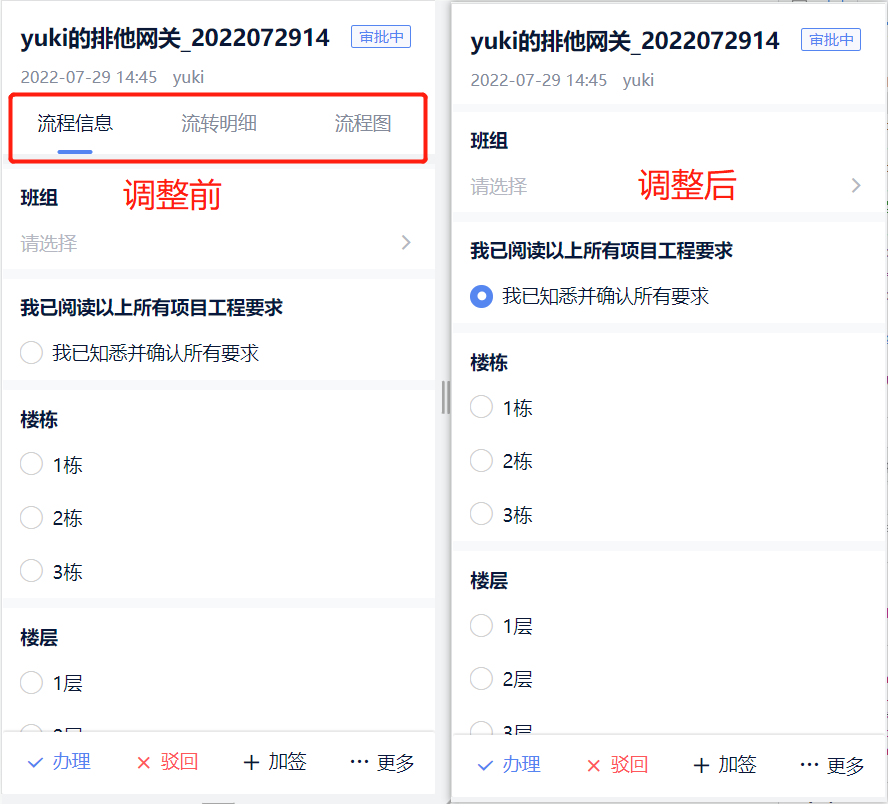
# PC端隐藏侧边框(评论框、流转明细、日志)
场景:针对某个流程,不想用户看到评论框、流转明细,可用CSS进行隐藏 代码:
div:root .container_right{
display: none ;
}
实现效果:
修改前:
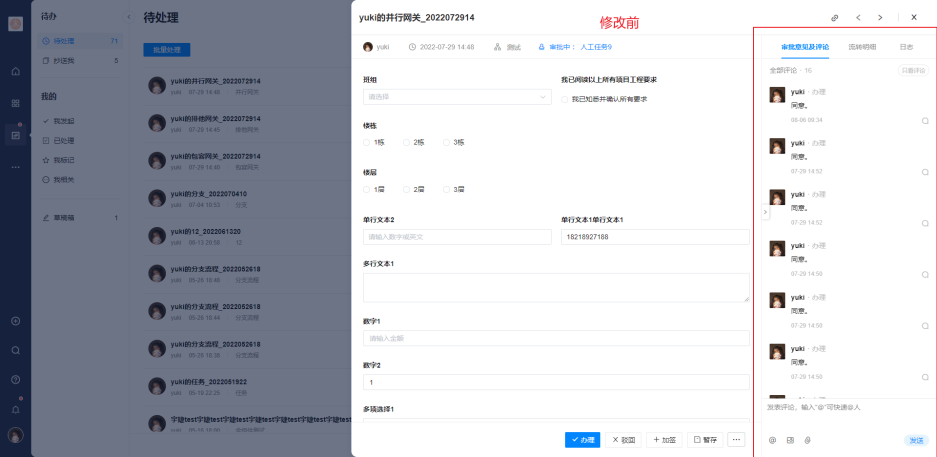
修改后:
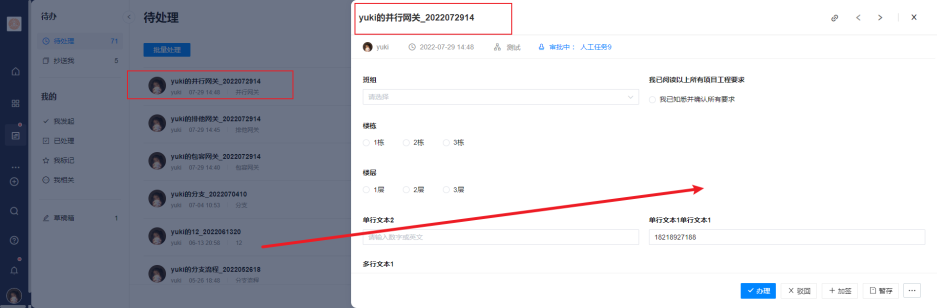
# PC端将驳回按钮改为红色
场景:流程驳回操作不够显眼,将按钮颜色调整为红色。
代码:
/*
5.2.3 PC端将驳回按钮改为红色
*/
.drawer_background .drawer .bottom_btn_group .el-button:nth-child(2){
background-color: red;
color: #fff;
}
实现效果:
修改前:
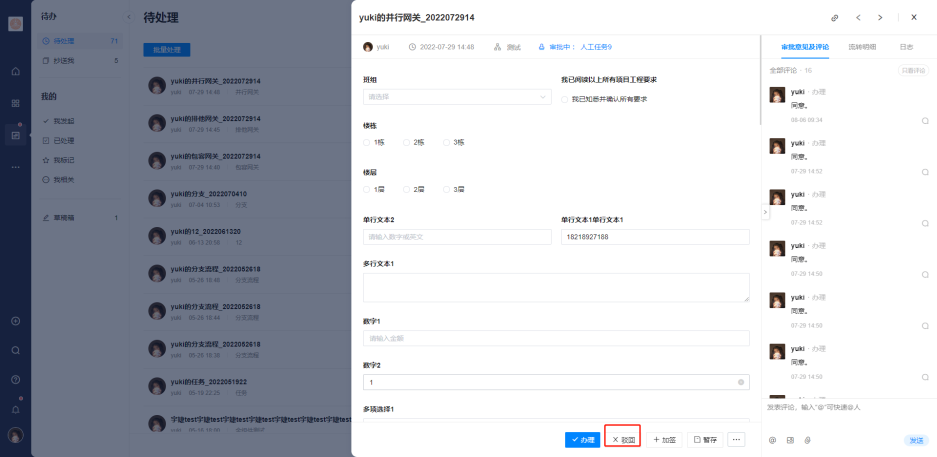 修改后:
修改后:
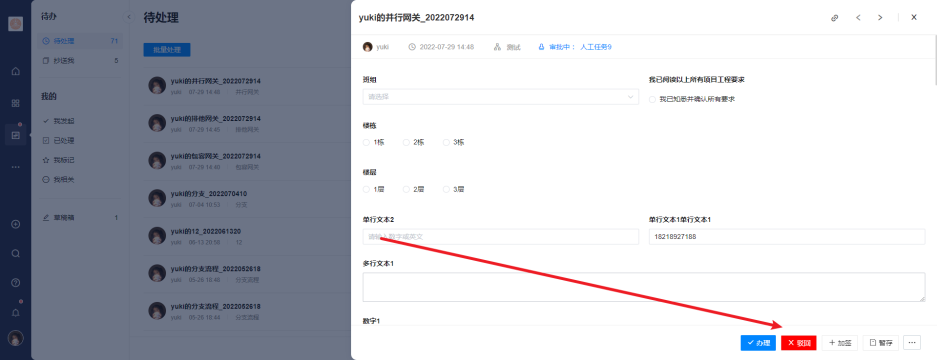
# 针对单个应用页面样式调整
# PC端的页面主标题样式调整
场景:针对当个应用修改页面主标题颜色、大小等;
代码:
:root .index_header .index-header-content {
font-size: 24px !important;
line-height: 24px !important;
font-weight: 600 !important;
color: #0000fff5 !important;
}
实现效果:
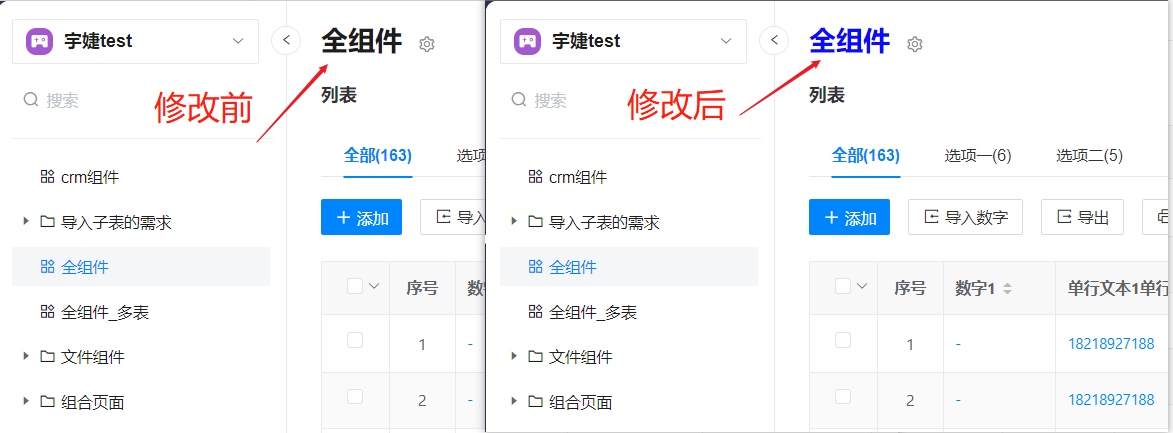
# PC端的页面按钮颜色调整
场景:一些业务按钮通过自定义开发按钮实现,颜色不够显眼,将按钮颜色调整为蓝色。
代码(顶部按钮):
.renderWrap .popoverTips .el-popover__reference-wrapper .el-button{
background-color: skyblue !important;
color: #fff;
}
代码(行操作按钮):
.operation .normal .popoverTips .el-popover__reference-wrapper .el-button{
color: skyblue !important;
}
实现效果:
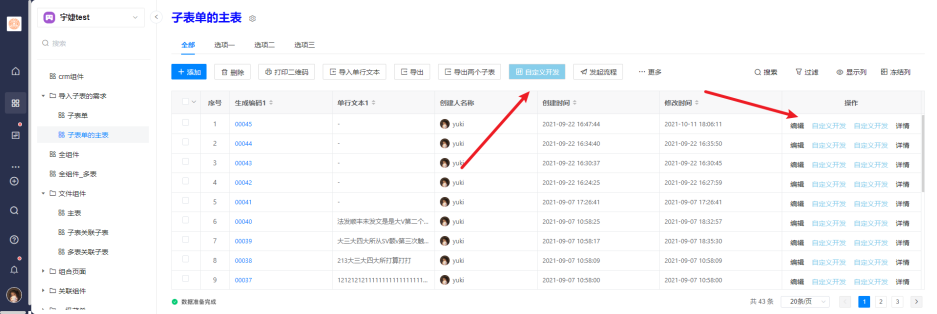
# PC端屏蔽应用切换器
场景:客户只有一个应用,不希望在页面上显示应用切换器
代码:
div#app_b67f364fb1e94ca9a3f10c63e1d039b6 .business_list .top_funcBtn_list span{
display: none;
}
实现效果:
修改前:
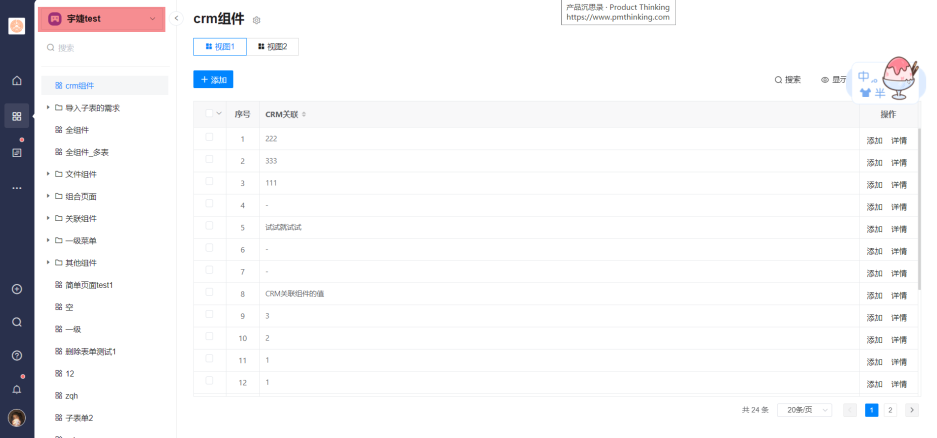
修改后:
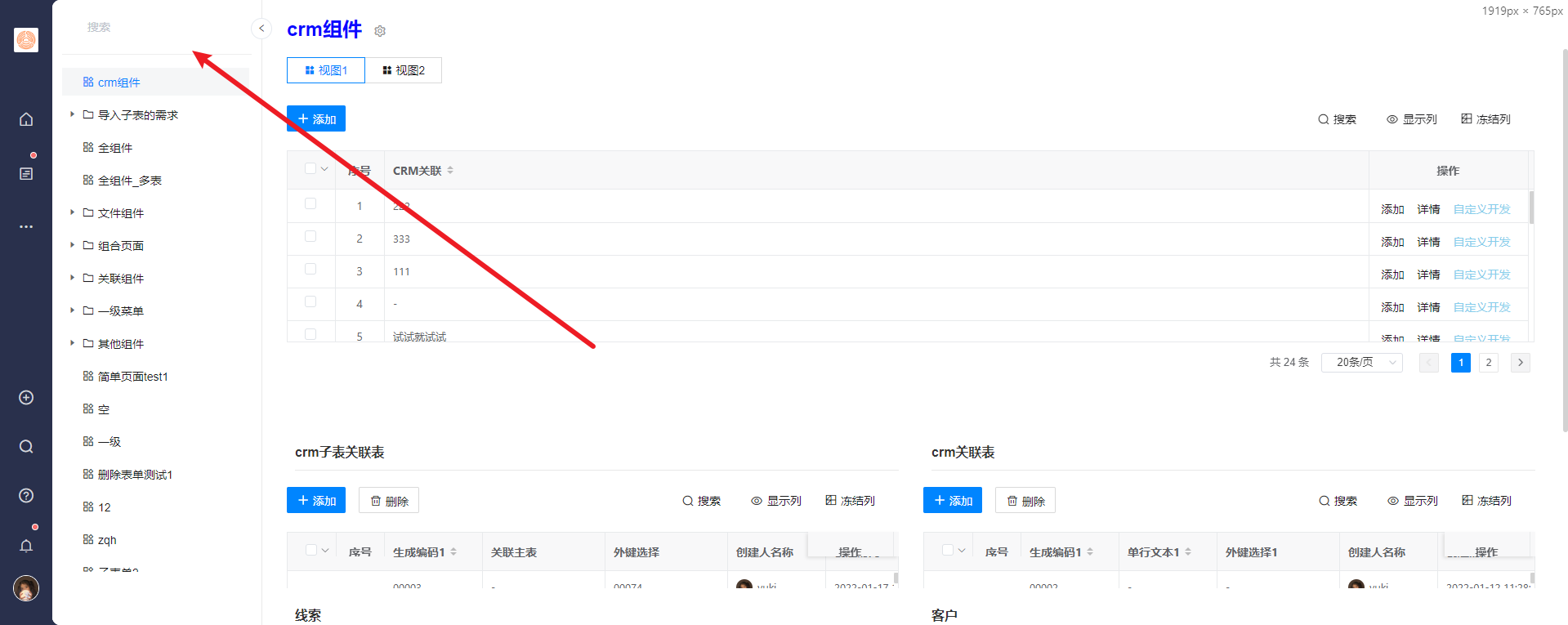
# 移动端添加表单按钮样式调整
场景:添加表单按钮在右下角,显示不够明显,希望可以调整得更大一点
代码:
.pageRender .add_btn{
width: 4rem;
background-color: #84adfc;
left: 50%;
transform: translateX(-50%);
}
.dyCardList .add_btn .config_emptyData{
width: auto;
}
实现效果:

可以配合移动端调整操作的文案:
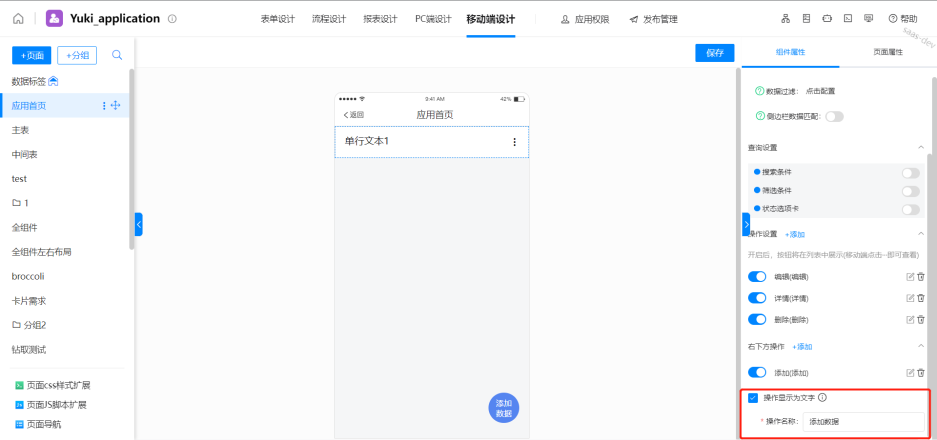
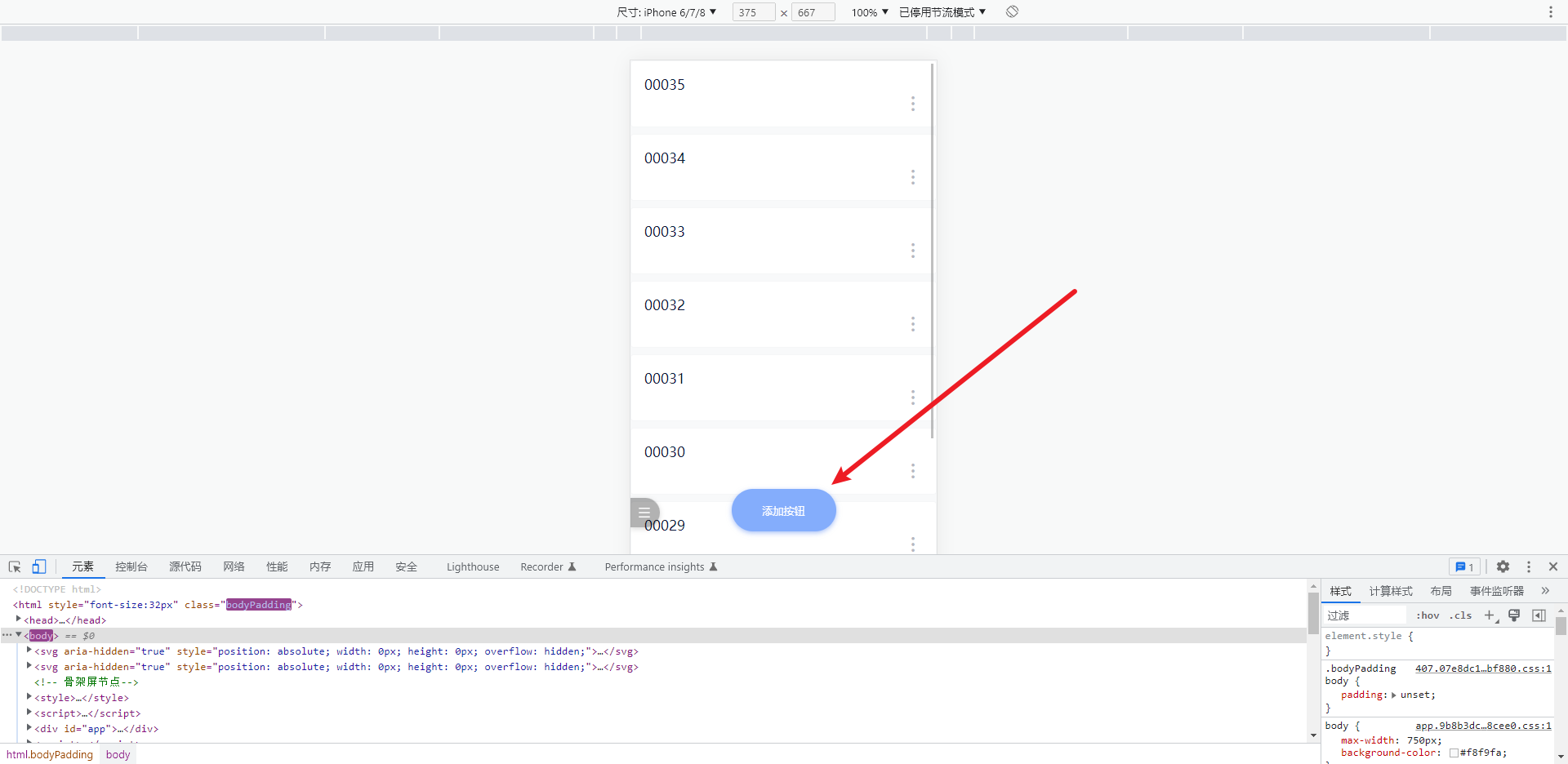
# 针对全局的样式调整
# 隐藏PC端左侧侧边栏应用入口
场景描述:客户只有一个应用,不希望在页面上显示应用入口
代码:
/*
5.4.1 隐藏PC端左侧侧边栏应用入口
*/
a.btn_more{
display: none;
}
ul.layout_sider_menu.el-menu--collapse.el-menu li:nth-child(2){
display: none;
}
实现效果:
修改前:
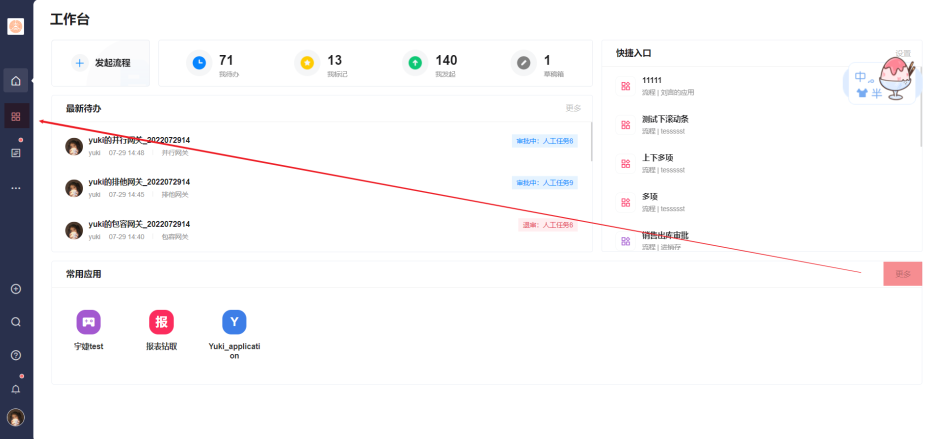
修改后:
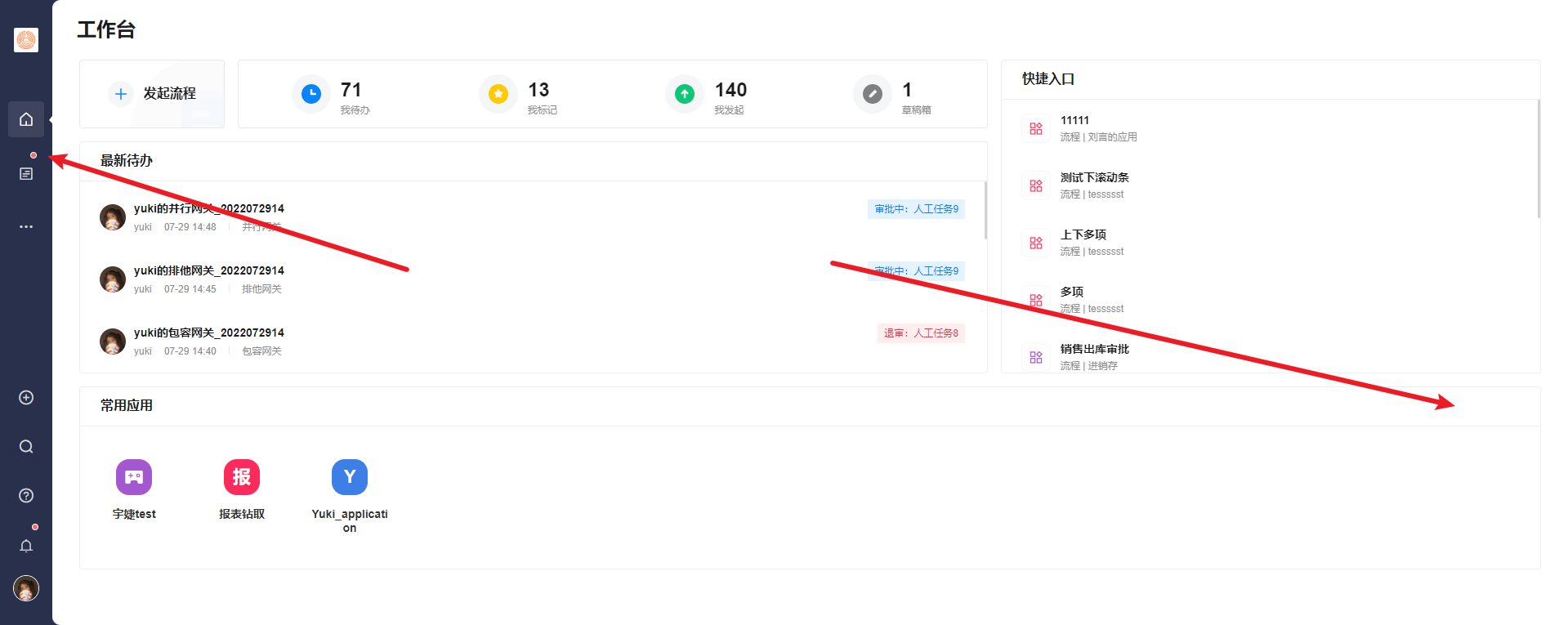
1 / 0






